বিষয়বস্তুৰ তালিকা
Microsoft Excel ৰ বৈশিষ্ট্যসমূহে তাৰিখ প্ৰৱেশ কৰাটো সহজ কৰি তোলে। উদাহৰণস্বৰূপে, 3/13 13 মাৰ্চ হৈ পৰে। এইটো যথেষ্ট বিৰক্তিকৰ যেতিয়া আমি সেইটো টাইপ কৰো যিটো আমি আজিলৈ ৰূপান্তৰ কৰিব নিবিচাৰো। দুখৰ বিষয় যে এনে হোৱাত বাধা দিয়াৰ কোনো উপায় নাই। অৱশ্যে ইয়াৰ সমাধান উপলব্ধ। এই লেখাটোত আমি এক্সেলক তাৰিখলৈ সংখ্যা সলনি কৰাৰ পৰা বন্ধ কৰাৰ ৫টা ভিন্ন উপায় প্ৰদৰ্শন কৰিম।
অভ্যাসৰ কাৰ্য্যপুস্তিকা ডাউনলোড কৰক
আপুনি কাৰ্য্যপুস্তিকাখন ডাউনলোড কৰি সেইবোৰৰ সৈতে অনুশীলন কৰিব পাৰে।
সংখ্যাসমূহ তাৰিখলৈ সলনি কৰা বন্ধ কৰক।xlsm
এক্সেলক সংখ্যাসমূহ তাৰিখলৈ সলনি কৰা বন্ধ কৰাৰ ৫টা ফলপ্ৰসূ উপায়
এক্সেলে এই সংখ্যাবোৰক তাৰিখলৈ ৰূপান্তৰিত কৰাত বাধা দিয়াৰ একমাত্ৰ পদ্ধতি হ'ল ইয়াক স্পষ্টভাৱে কোৱা যে এইবোৰ সংখ্যা নহয়। উদাহৰণস্বৰূপে ধৰি লওক আমাৰ হাতত ছটা সংখ্যা থকা এটা ডাটাছেট আছে, এতিয়া আমি সেই সংখ্যাবোৰৰ ভগ্নাংশটো বিচাৰিব বিচাৰো। কিন্তু যেতিয়া আমি যিকোনো ভগ্নাংশ সংখ্যা টাইপ কৰো তেতিয়া ই স্বয়ংক্ৰিয়ভাৱে তাৰিখলৈ ৰূপান্তৰিত হয়। গতিকে, ইয়াক বন্ধ কৰাৰ পদ্ধতিসমূহ চাওঁ আহক।
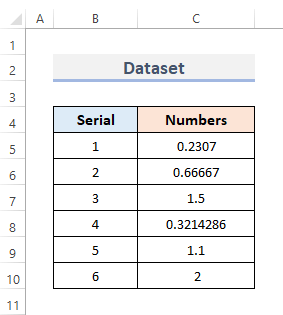
1. এক্সেলে সংখ্যাক তাৰিখলৈ ৰূপান্তৰিত কৰাত বাধা দিবলৈ ফৰ্মেট কোষ বৈশিষ্ট্য ব্যৱহাৰ কৰক
ফৰ্মেট কোষ বৈশিষ্ট্যই আমাক মূল সংখ্যা সলনি নকৰাকৈ কোষ সংখ্যাৰ ৰূপ সলনি কৰিবলৈ অনুমতি দিয়ে। আমি জানো যে 0.2307 ৰ ভগ্নাংশ সংখ্যা 3/13 । গতিকে, আমি নিৰ্বাচিত কোষটোত নম্বৰটো দিওঁ।
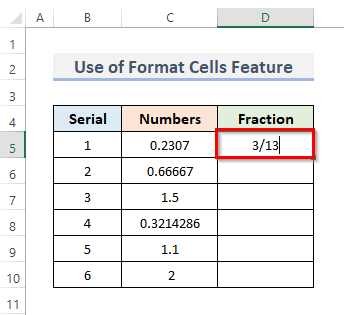
আৰু তাৰ পিছত Enter কি’টো টিপক আৰু ই স্বয়ংক্ৰিয়ভাৱে হয়তাৰিখলৈ ৰূপান্তৰ কৰা হৈছে (তলৰ স্ক্ৰীণশ্বট চাওক)।
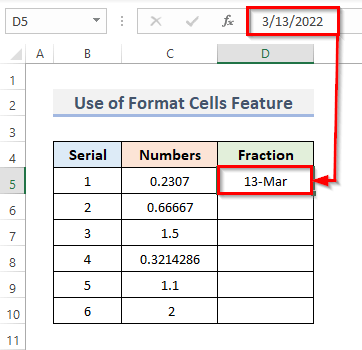
এইটো প্ৰতিটো কোষৰ বাবে হ'ব যেতিয়া ভগ্নাংশ সংখ্যা বা সংখ্যা ' / ' বা ' – '.
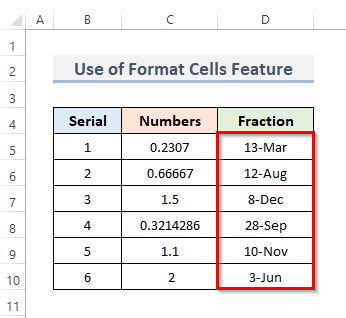
এক্সেলক সংখ্যাক তাৰিখলৈ ৰূপান্তৰ কৰা বন্ধ কৰিবলৈ আমি টেক্সট ফৰ্মেটিং ব্যৱহাৰ কৰিবলৈ ওলাইছো। ইয়াৰ বাবে আমি তলৰ পদক্ষেপসমূহৰ সৈতে যাব লাগিব।
পদক্ষেপসমূহ:
- প্ৰথমে, আপুনি ভগ্নাংশ সংখ্যাসমূহ প্ৰৱেশ কৰিব বিচৰা কোষসমূহ নিৰ্বাচন কৰক।
- দ্বিতীয়তে, ৰিবনৰ পৰা Home টেবলৈ যাওক।
- তৃতীয়তে, <খোলিবলৈ Number গ্ৰুপৰ সৰু আইকনটোত ক্লিক কৰক 1>ঘৰসমূহ বিন্যাস কৰক সংলাপ বাকচ।
- বিকল্পভাৱে, আপুনি কিবৰ্ড চৰ্টকাট Ctrl + 1 ব্যৱহাৰ কৰিব পাৰে ঘৰসমূহ বিন্যাস কৰক প্ৰদৰ্শন কৰিবলে উইণ্ড'।
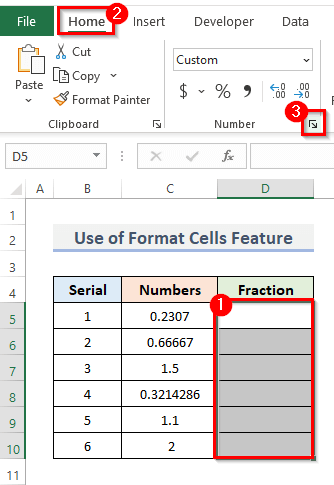
- এইদৰে, বিন্যাস কোষসমূহ সংলাপ বাকচটো ওলাব।
- ইয়াৰ পিছত,... সংখ্যা মেনু আৰু পাঠ নিৰ্ব্বাচন কৰক।
- ইয়াৰ উপৰিও, সংলাপ বন্ধ কৰিবলে ঠিক আছে বুটামত ক্লিক কৰক।
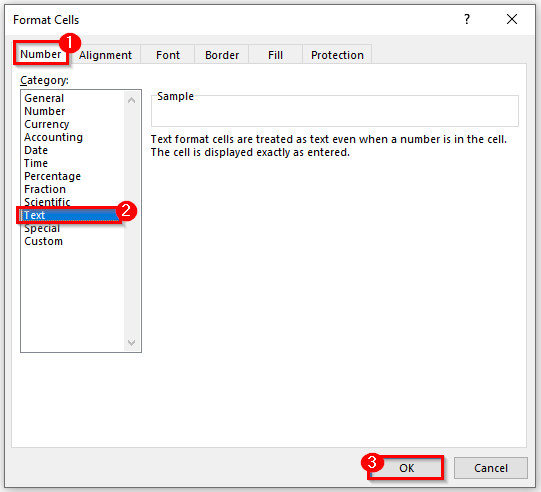
- এতিয়া, যদি আপুনি যিকোনো ভগ্নাংশ সংখ্যা দিয়ে, তেন্তে এইটো সলনি নহ'ব।
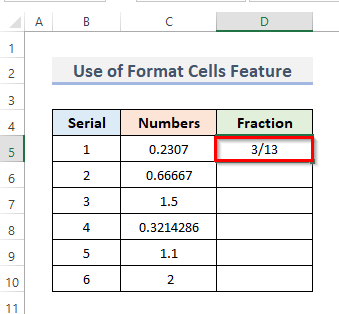
- শেষত , নিৰ্বাচিত কোষসমূহত যিকোনো ভগ্নাংশ সংখ্যা প্ৰৱেশ কৰিলে সংখ্যাৰ পৰা তাৰিখলৈ স্বয়ংক্ৰিয় পৰিৱৰ্তন বন্ধ হয়।
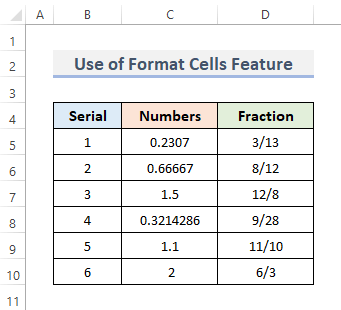
অধিক পঢ়ক: [ঠিক কৰা হৈছে!] এক্সেলে মোৰ সংখ্যা কিয় সলনি কৰিছে? (৪টা কাৰণ)
২. Excel ত Apostrophe ব্যৱহাৰ কৰি সংখ্যাৰ তাৰিখলৈ ৰূপান্তৰ বন্ধ কৰক
সংখ্যাসমূহ প্ৰৱেশ কৰাৰ পিছত একে দেখাটো নিশ্চিত কৰাৰ সৰ্বোত্তম কৌশল হ'ল apostrophe ব্যৱহাৰ কৰা। এই ধৰণে, যদি ফৰ্মেটিং পুনৰ সাধাৰণ লৈ সলনি কৰা হয় আৰু এটা ঘৰ সম্পাদনা কৰা হয়, ই স্বয়ংক্ৰিয়ভাৱে ফৰ্মেট কৰাতকৈ ইয়াৰ পূৰ্বৰ ৰূপ ধৰি ৰাখিব। গতিকে, তলৰ স্তৰবোৰৰ এটা দৃশ্য লওঁ আহক।
পদক্ষেপ:
- প্ৰথমতে, আপুনি ভগ্নাংশ সংখ্যাটো ৰাখিব বিচৰা কোষটো নিৰ্বাচন কৰক .
- তাৰ পিছত, সংখ্যাটো দিয়াৰ আগতে এটা এপষ্ট্ৰফ যোগ কৰক।
- Enter টিপক।
- এইটো কোষত দেখা নাযায় কিন্তু যদি আপুনি চায় সূত্ৰ বাৰত, এপষ্ট্ৰফ দেখা যাব।
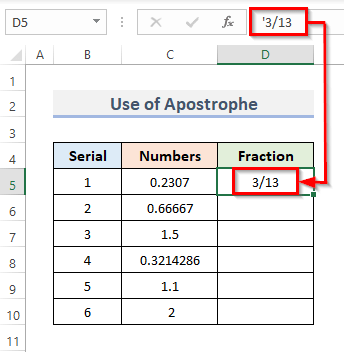
- সেইটোৱেই হ'ল! আপুনি সকলো কোষৰ পৰিসৰৰ বাবে এইটো কৰিব পাৰে, এটা এপষ্ট্ৰফ যোগ কৰিলে excel-এ বিন্যাস সলনি কৰাত বাধা দিব।
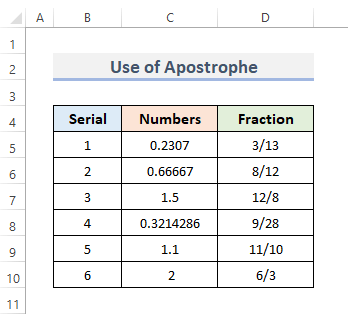
অধিক পঢ়ক: [স্থিৰ!] এক্সেল তাৰিখসমূহ যাদৃচ্ছিক সংখ্যালৈ সলনি কৰা (3 সমাধান)
3. এক্সেলক সংখ্যাৰ পৰা তাৰিখলৈ সলনি কৰাৰ পৰা বন্ধ কৰিবলৈ স্থান যোগ কৰক
আমি এক্সেলক সংখ্যাক তাৰিখলৈ সলনি কৰাত বাধা দিব পাৰো এটা নম্বৰ দিয়াৰ আগতে এটা স্থান যোগ কৰি। পদক্ষেপসমূহ অনুসৰণ কৰি স্থান যোগ কৰোঁ আহক।
পদক্ষেপসমূহ:
- আপুনি প্ৰথমে ভগ্নাংশ সংখ্যাটো দিব বিচৰা কোষটো বাছক।
- ইয়াৰ পিছত ৰ আগত এটা ঠাই ব্যৱহাৰ কৰকনম্বৰটো।
- Enter টিপক, ফাঁকটো এতিয়াও কোষত উপস্থিত আছে।
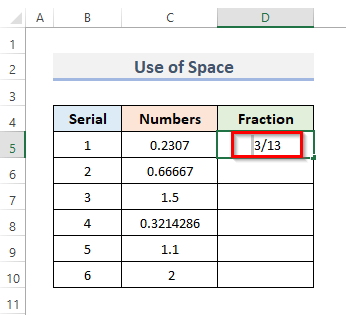
- এয়াই সকলো! আপুনি প্ৰতিটো কোষ পৰিসীমাৰ বাবে এইটো কৰিব পাৰে, আৰু এটা স্থান যোগ কৰি, Excel এ বিন্যাস সলনি নকৰে।
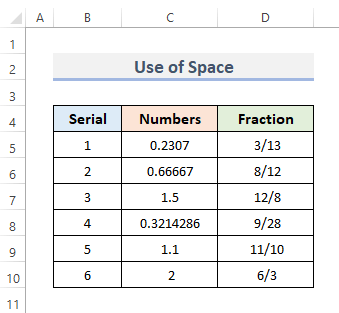
অধিক পঢ়ক: তাৰিখৰ বাবে এক্সেলত স্বয়ংশুদ্ধকৰণ কেনেকৈ বন্ধ কৰিব পাৰি (৩টা দ্ৰুত উপায়)
4. শূন্য সন্নিবিষ্ট কৰি সংখ্যাৰ পৰা তাৰিখলৈ স্বয়ংক্ৰিয় পৰিৱৰ্তন বন্ধ কৰক & স্থান
এটা ভগ্নাংশ প্ৰৱেশ কৰাৰ আগতে, যেনে 3/13 বা 12/8 , এটা 0 আৰু <অন্তৰ্ভুক্ত কৰাটো নিশ্চিত কৰক 1>space ইয়াক সংখ্যাসমূহ তাৰিখলৈ সলনি কৰাত বাধা দিবলৈ। তলৰ স্তৰসমূহ অনুসৰণ কৰোঁ আহক।
পদক্ষেপসমূহ:
- প্ৰথমে, আপুনি ভগ্নাংশ সংখ্যাটো দিব বিচৰা কোষটো নিৰ্বাচন কৰক।
- তাৰ পিছত , সংখ্যাৰ আগত এটা 0 আৰু স্থান অন্তৰ্ভুক্ত কৰক।
- ইয়াৰ উপৰিও, Enter টিপক।
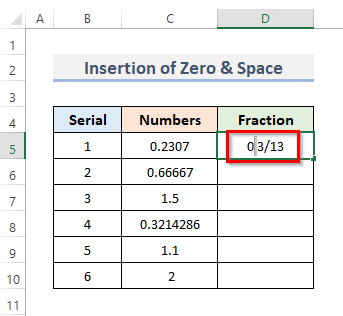
- যেতিয়া আপুনি Enter টিপে, শূন্যই ঘৰটো এৰি যায়, আৰু ঘৰটো ভগ্নাংশ সংখ্যাৰ ধৰণলৈ সলনি হয়।
- যদি আপুনি সূত্ৰ বাৰটো পৰীক্ষা কৰে এইটো ভগ্নাংশটোৰ দশমিক সংখ্যা দেখুৱাব।
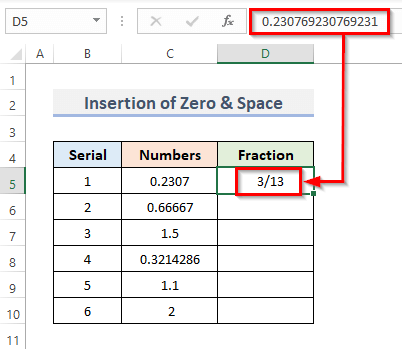
- কিন্তু এই পদ্ধতিৰ এটা সমস্যা আছে, আপুনি এইটো প্ৰতিটোৰ বাবে ব্যৱহাৰ কৰিব নোৱাৰিব ভগ্নাংশ। উদাহৰণস্বৰূপ, 0.66667 8/12 ৰ এটা ভগ্নাংশ কিন্তু শূন্য আৰু স্থান একেলগে ব্যৱহাৰ কৰাৰ সময়ত, ই 2 দেখুৱায় /3 যিহেতু এই সংখ্যাবোৰ হৰণযোগ্য।
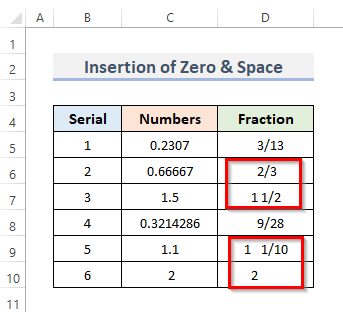
অধিক পঢ়ক: এক্সেলক সংখ্যা সলনি কৰাৰ পৰা কেনেকৈ বন্ধ কৰিব পাৰি (৩টা সহজ পদ্ধতি)
৫. স্বয়ংক্ৰিয় ৰূপান্তৰ প্ৰতিৰোধ কৰিবলৈ Excel VBA প্ৰয়োগ কৰক
Excel VBA ৰ সৈতে, ব্যৱহাৰকাৰীসকলে সহজেই ক'ড ব্যৱহাৰ কৰিব পাৰে যি ৰিবনৰ পৰা এটা excel মেনু হিচাপে কাম কৰে। এক্সেলক তাৰিখলৈ সংখ্যা সলনি কৰা বন্ধ কৰিবলৈ VBA কোড ব্যৱহাৰ কৰিবলৈ, পদ্ধতি অনুসৰণ কৰোঁ আহক।
পদক্ষেপ:
- প্ৰথমে, ৰিবনৰ পৰা ডেভেলপাৰ টেবলৈ যাওক।
- দ্বিতীয়ভাৱে, ভিজুৱেল খোলিবলৈ ক'ড শ্ৰেণীৰ পৰা ভিজুৱেল বেচিক ত ক্লিক কৰক মূল সম্পাদক । অথবা ভিজুৱেল বেচিক এডিটৰ খোলিবলৈ Alt + F11 টিপক।
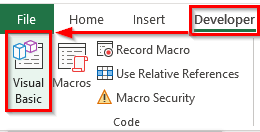
- এইটো কৰাৰ পৰিৱৰ্তে, আপুনি আপোনাৰ কাৰ্য্যপত্ৰিকাত ৰাইট-ক্লিক কৰিব পাৰে আৰু ক'ড চাওক লৈ যাব পাৰে। ই আপোনাক ভিজুৱেল বেচিক সম্পাদক লৈও লৈ যাব।
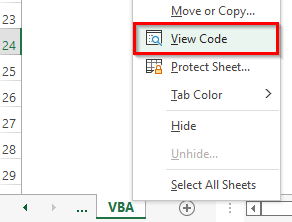
- এইটো ভিজুৱেল বেচিক সম্পাদক <2 ত দেখা যাব>য'ত আমি আমাৰ ক'ড লিখোঁ।
- তৃতীয়ভাৱে, Insert ড্ৰপ-ডাউন মেনু বাৰৰ পৰা Module ত ক্লিক কৰক।
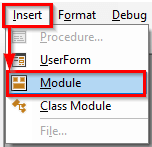
- ই আপোনাৰ কাৰ্য্যপুস্তিকাত এটা মডিউল সৃষ্টি কৰিব।
- আৰু, তলত দেখুওৱা VBA ক'ড কপি আৰু পেষ্ট কৰক।
VBA ক'ড:
2872
- তাৰ পিছত, RubSub বুটামত ক্লিক কৰি বা কিবৰ্ড চৰ্টকাট <টিপি ক'ড চলাওক 1>F5 .
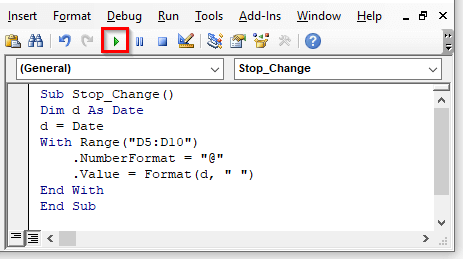
- শেষত, যদি আপুনি ' / ' বা ' – ' ৰ সৈতে যিকোনো সংখ্যা প্ৰৱেশ কৰে, ই সলনি নহ'ব।
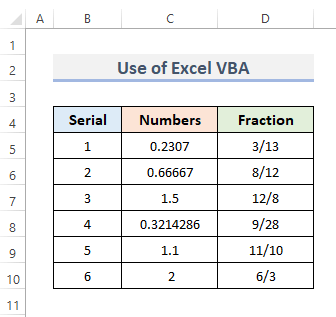
অধিক পঢ়ক: অটো ফৰ্মেটিং নম্বৰৰ পৰা এক্সেল কেনেকৈ বন্ধ কৰিব পাৰি (৩টা সহজ উপায়)
বস্তু মনত ৰাখিবলৈ
আপোনাৰ কাৰ্য্যপত্ৰিকাত Excel VBA ক'ড ব্যৱহাৰ কৰাৰ সময়ত, নিশ্চিত কৰক যে আপুনি ফাইলটো Excel মেক্ৰ'-সামৰ্থবান কাৰ্য্যপুথি<ৰ সৈতে সংৰক্ষণ কৰে 2> আৰু সম্প্ৰসাৰণ হ'ব .xlsm ।
উপসংহাৰ
ওপৰৰ উপায়সমূহে আপোনাক এক্সেলক সংখ্যা সলনি কৰাৰ পৰা বন্ধ কৰাত সহায় কৰিব তাৰিখ লৈ। আশাকৰোঁ এইটোৱে আপোনাক সহায় কৰিব! আপোনাৰ কিবা প্ৰশ্ন, পৰামৰ্শ, বা মতামত থাকিলে আমাক মন্তব্যৰ অংশত জনাওক। অথবা আপুনি ExcelWIKI.com ব্লগত আমাৰ আন প্ৰবন্ধসমূহলৈ এবাৰ চকু ফুৰাব পাৰে!

